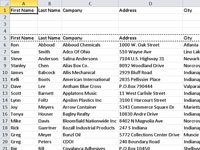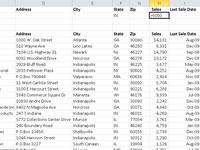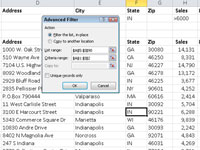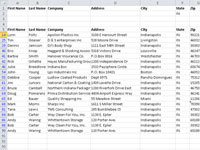Az Excel 2010 speciális szűrési módszereivel összetett szűrési feltételeket határozhat meg, és kijelölhet egy adott területet a munkalapon, hogy kezelje a táblaadatok szűrése során kiválasztott feltételeket; például szűrhet dátum szerint . Az Excel 2010 programban táblázatként formázott adatok szűréséhez kövesse az alábbi utasításokat .
1Győződjön meg arról, hogy az AutoFilter ki van kapcsolva.
Ha szükséges, kattintson a Szűrés gombra az Adatok lapon.
2 Jelölje ki a munkalap első négy sorát.
Ide kell beilleszteni a kritériumtartományt.
3 Kattintson a jobb gombbal a kiválasztott sorokra, és válassza a Beszúrás parancsot.
A táblázat négy sorral lejjebb mozog, és négy üres sort kap, amelyekkel dolgozhat.
4Válassza ki a fejlécsort a táblázatban, majd kattintson a Másolás gombra a Kezdőlap lapon.
A másolt terület körül egy sátor jelenik meg.
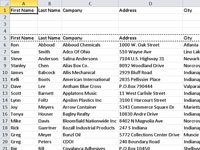
5 Kattintson az A1 cellára, majd kattintson a Beillesztés gombra a Kezdőlap lapon.
Ezzel a táblázat fejlécsorát a munkalap első üres sorába másolja. Most már készen áll egy feltételtartomány a szűrőkiválasztások megadására.
6 A feltételtartomány első üres sorába írja be az egyeztetni kívánt adatokat.
Ha például Indiana állam bejegyzéseit szeretné megkeresni, írja be közvetlenül az IN szót az Állam fejléc alá.
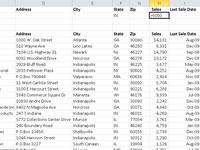
7 Adja meg a további szűrési feltételeket.
Ha azt szeretné, hogy az Excel egynél több korlátozásnak megfelelő adatokat találjon, írja be a további feltételeket egy másik mezőbe az első feltételsorban. Ezt ÉS szűrőnek hívják. Ha azt szeretné, hogy az Excel olyan adatokat találjon, amelyek megfelelnek legalább egy feltételnek (VAGY szűrő), adja meg a szűrőadatokat a feltételtartomány második sorában.
8Kattintson bármelyik cellára a táblázat fő részében.
A következő lépés megkezdése előtt nem kell kiválasztania a szűrési feltételeket.
9Kattintson a Speciális gombra az Adatok lap Rendezés és szűrés csoportjában.
Az Excel megjeleníti a Speciális szűrő párbeszédpanelt.
10Válassza ki a Lista szűrése, helyben opciót a Művelet részben.
Ha azt szeretné, hogy a szűrési eredmények egy másik helyen jelenjenek meg az aktuális munkalapon, válassza a Másolás másik helyre lehetőséget (majd adja meg a helyet a Másolás szövegmezőben).
11Ellenőrizze a táblázat tartományát a List Range mezőben.
Győződjön meg arról, hogy az Excel felismeri a teljes táblázatot.
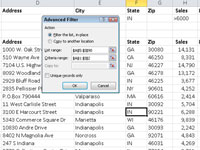
12 Adja meg a feltételtartományt, beleértve a fejlécet, de ne hagyja üres sorokat.
Beírhatja a tartomány címét, vagy húzással kiválaszthatja a tartományt a munkalapon. Ügyeljen arra, hogy csak azokat a sorokat adja meg, amelyek szűrési információkat tartalmaznak. Ha üres sorokat vesz fel a feltételtartományba, az Excel beleveszi őket a szűrési folyamatba. A hatás az, hogy egyetlen adat sem kerül kiszűrésre, így minden rekord visszakerül.
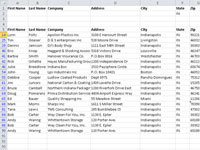
13 Kattintson az OK gombra a keresési eredmények megjelenítéséhez.
A táblázatok a szűrt eredményeket jelenítik meg. A feltételeknek nem megfelelő rekordok el vannak rejtve.
14Ha készen áll az összes adatrekord újbóli megtekintéséhez, kattintson a Törlés gombra az Adatok lapon.
Az összes rejtett rekord újra megjelenik.